Створення Live CD Windows 7 USB за допомогою WinSetupFromUSB
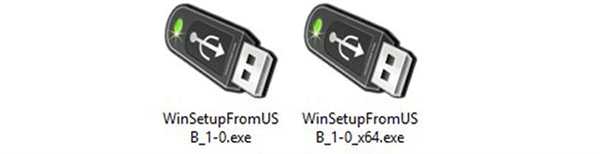
Програма WinSetupFromUSB
WinSetupFromUSB – одна з кращих утиліт, що використовуються для створення декількох версій завантажувального USB-диска на одному флеш-накопичувачі. Утиліта має гнучкі налаштування, які дають їй можливість встановлювати на USB-носій активні завантажувачі різних ОС, зокрема, Linux і Windows без конфліктів та обмежень.
Для роботи утиліти потрібно:
- USB-накопичувач ємністю 8 Gb або вище;
- Файл ISO з Windows 7;
- Windows PC.
Крок 1. Розпакувати архів з WinSetupFromUSB (установка утиліти не потрібно) і запустити файл для 32 – або 64-bit Windows.
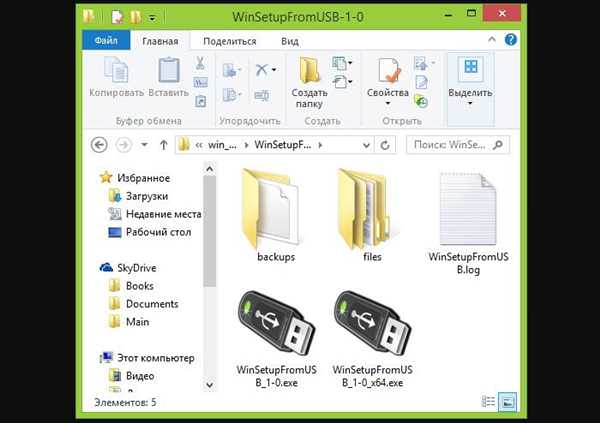
Розпаковуємо архів з WinSetupFromUSB
Крок 2. Вибрати диск в Usb disc selection and format tools» в випадаючому меню.
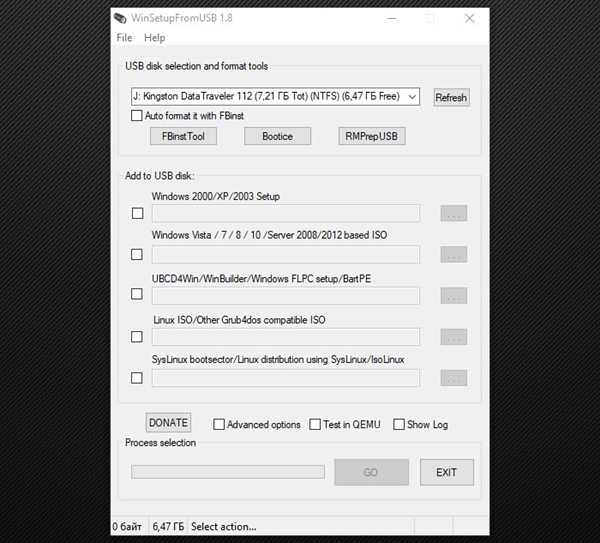
Вибираємо диск Usb
Довідка! Для більш, ніж двох встановлюються ОС рекомендується використовувати флеш-накопичувач ємністю 16 Гб.
Крок 3. Поставити галочку на «AutoFormat it with FBinst» (FBinst відформатує USB-накопичувач як завантажувальний USB Flash Drive). Для розміщення Windows на USB рекомендується також вибрати файлову систему FAT32.
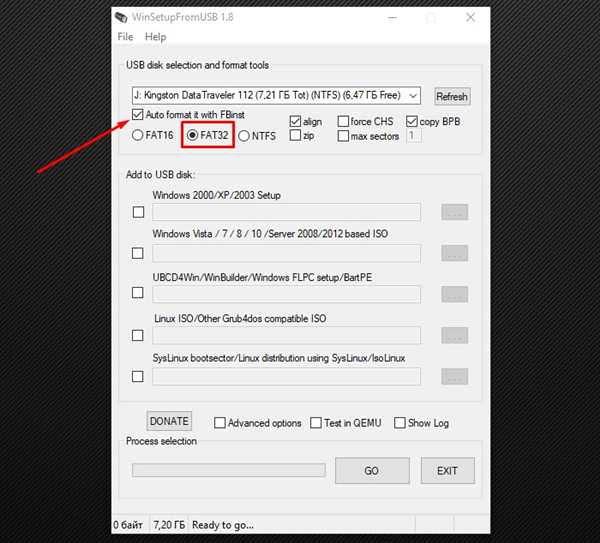
Ставимо галочку на пункті і вибираємо формат
Крок 4. Вибрати файл ISO з Windows, яку планується додати на USB-флеш-накопичувач.
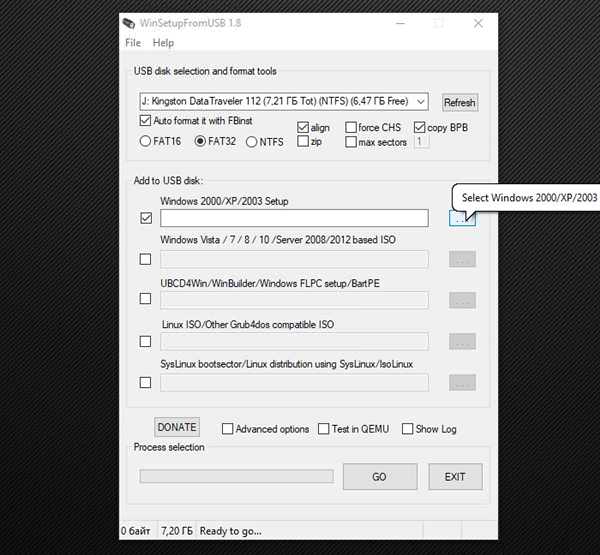
Вибираємо файл ISO з Windows
Крок 5. Натиснути кнопку «GO», відповівши ствердно на два сплывающих попередження.
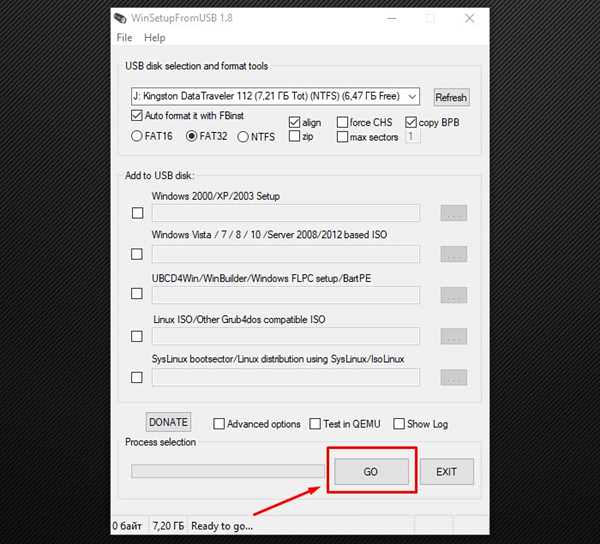
Натискаємо кнопку «GO»
Необхідно відзначити, що якщо створюється Live CD Win 7 USB, при копіюванні файлу windows.wim може здатися, що утиліта «зависла». Однак це не так, необхідно дочекатися закінчення процесу. В кінці створити завантажувальний Live CD Windows 7 USB з’явиться повідомлення «Job done».
Як тільки USB-диск готовий, можна підключити його до ПК, змінивши завантажувальні параметри BIOS або UEFI, і завантажитися з USB флеш-накопичувача.
Довідка! Щоб додати ОС на цей же USB-диска, потрібно повторити процес з необхідною кількістю файлів ISO. При додаванні нових ОС на вже створений Live USB галочку на «AutoFormat it with FBinst» ставити не потрібно.
У представленому відео можна подивитися, як створити завантажувальну флешку Win 7/8/8.1/10 Vista і XP WinSetupFromUSB.






